Végső útmutató az animált GIF -hez és a GIF lejátszásához/konvertálásához/létrehozásához
A statikus képekkel összehasonlítva a GIF -ek több információt tudnak mondani, és jobban kifejezik érzelmeiket és jelentéseiket. A közelmúltban az egyik alapértelmezett eszközzé vált a mémek, a webes humor és a vírusos videók mellett. Különböző GIF -fájlokhoz férhet hozzá különböző közösségi alkalmazásokban és az interneten. A kérdés, mi az a GIF?
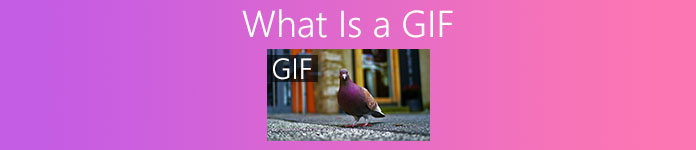
Ez a bejegyzés szeretne egy részletes bevezetőt adni a animált GIF. Megtanulhatja, hogy pontosan mi a GIF, hogyan kell lejátszani a GIF fájlokat, és hogyan készíthet GIF videókat vagy képeket.
1. rész: Mi az a GIF
GIF, ami azt jelenti Grafikus cserélési formátum, egy olyan fájlformátum, amely támogatja a statikus és az animált képeket is. Valójában az animált GIF egyfajta régi képfájl -formátum. A CompuServe online szolgáltató csapata dolgozta ki 1987. június 15 -én.
A GIF egykor a 8 bites színes képek szabványa volt az interneten. Képenként legfeljebb 8 bitet támogat képpontonként. A GIF lehetővé teszi, hogy egyetlen képfájl hivatkozzon akár 256 különböző színű palettájára, amelyet a 24 bites RGB színtérből választanak ki.
Bitmap képformátumként a GIF több képet vagy képkockát egyesíthet egyetlen fájlba. A GIF összes képe egymás után jelenik meg változó képkockasebességgel, hogy rövid, kis fájlméretű animációkat hozzon létre.
Az animált GIF a Lempel – Ziv – Welch (LZW) veszteségmentes adattömörítési technikával van tömörítve. Csökkentheti a fájlméretet anélkül, hogy rontaná a vizuális minőséget. A tömörítetlen tényező miatt a GIF -ek gyakran nagy fájlméretűek. Ezenkívül a GIF nem támogatja a félig átláthatóságot.
A GIF kevésbé alkalmas színes fényképek és más, színátmenettel rendelkező képek reprodukálására. De jól használhatók az egyszerűbb képek, mint például a grafikák vagy a logók szilárd színterülettel. A GIF képek vagy hangtalan videók sorozata, amelyek folyamatosan ciklusban jelennek meg. A lejátszáshoz nincs szükség semmilyen műveletre.
Mi a célja a GIF -nek
Manapság a GIF -ek nagyon népszerűek a közösségi médiában, valamint az azonnali üzenetküldő alkalmazásokban és blogokban. Mindig szórakoztatóbbak és viccesebbek, mint a valódi szavak.
A GIF célja a cselekvések, érzelmek és reakciók jobb kifejezése. Amint fentebb említettük, a GIF alkalmas tömör grafikákra, korlátozott számú színnel. Így jól illeszkedhetnek logókhoz. A GIF a vállalat márkájának vagy személyiségének bemutatására szolgál.
A GIF-ek alacsony színű sprite adatok tárolására is használhatók. Sőt, kis animációk és alacsony felbontású videoklipek készítésére is használható. Egy dolgot tudnia kell, hogy a GIF -eket nem szabad fényképekhez használni.
A GIF jó választás arra, hogy ösztönözze a közösségi alkalmazásokban való interakciót, az ügyfelek és az ügyfelek közötti kommunikációt e-mailek útján, vizuális útmutatóvideók készítését és így tovább.
2. rész: GIF lejátszó - Hogyan kell játszani a GIF fájlokat
A GIF formátumot számos gyakran használt lejátszó támogathatja, köztük a Windows Media Player Windows PC-n és a QuickTime Player Mac rendszeren. Ezenkívül a GIF -ek közvetlenül megtekinthetők a közösségi alkalmazásokban. Ezenkívül könnyen megnyithat animált GIF fájlokat néhány népszerű fotónézővel. A GIF számítógépen történő lejátszásához kattintson a jobb egérgombbal, és válasszon egy webböngészőt, például Chrome, IE vagy Safari a GIF lejátszásához.
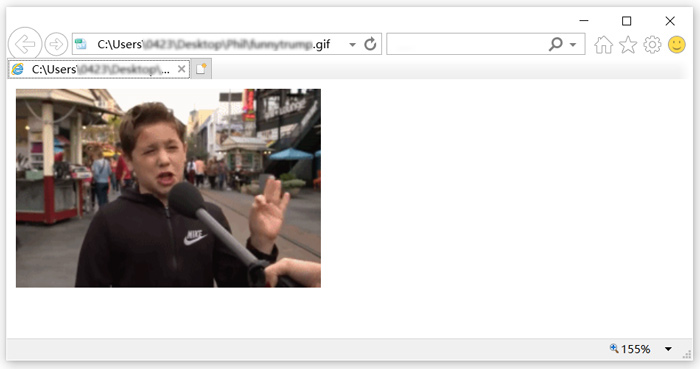
FVC Free Video Player egy ingyenes médiafájl -lejátszó eszköz, amely bármilyen GIF -fájlt képes lejátszani Windows 10/8/7 PC és Mac rendszeren. Ha harmadik félt keres GIF lejátszó, tehet egy próbát. Több, mint egy ingyenes GIF -lejátszó, számos video- és hangformátumot támogat, beleértve az MP4, MOV, M4V, AVI, FLV, WMV, VOB és MP3, AAC, M4A, WAV, FLAC stb. Jelölje be 5 legjobb GIF játékos számítógépekhez, Androidhoz és iPhone -hoz.
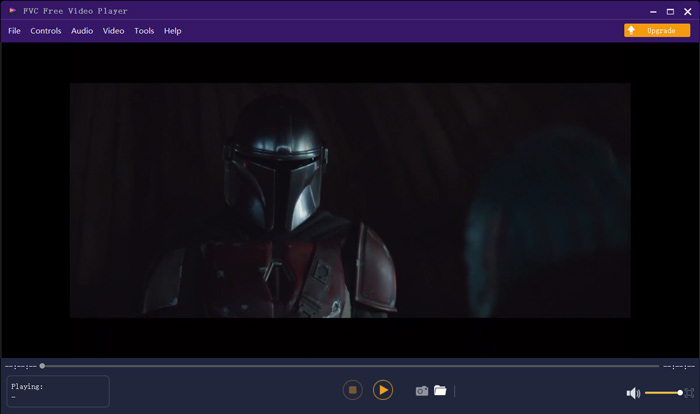
3. rész: GIF -készítő - Hogyan lehet GIF -fájlokat létrehozni videókkal és képekkel
Két általános módja van a saját GIF -ek létrehozásának. GIF -eket készíthet képfájlokkal vagy videoklipekkel. Ez a rész 2 GIF készítővel ismerteti meg ezt.
Videó konvertálása GIF formátumba
A videók animált GIF -re konvertálásához támaszkodhat a népszerűre Ingyenes videó a GIF Makerhez. Képes bármilyen népszerű formátumban konvertálni a videót. Például konvertálhatja az MP4, MOV, AVI, M4V, WMV és FLV - GIF kiváló minőségben.
Ingyenes letöltésWindows 7 vagy újabb verzióhozBiztonságos letöltés
Ingyenes letöltésMacOS 10.7 vagy újabb verzió eseténBiztonságos letöltés
1. lépés. Ingyenesen letöltheti, telepítheti és futtathatja ezt az ingyenes videót a GIF Maker számítógépre. Kattintson További termékek bal oldalon további szerkesztőeszközök megjelenítéséhez. Keresse meg a Videó GIF konverter és telepítse ingyen.
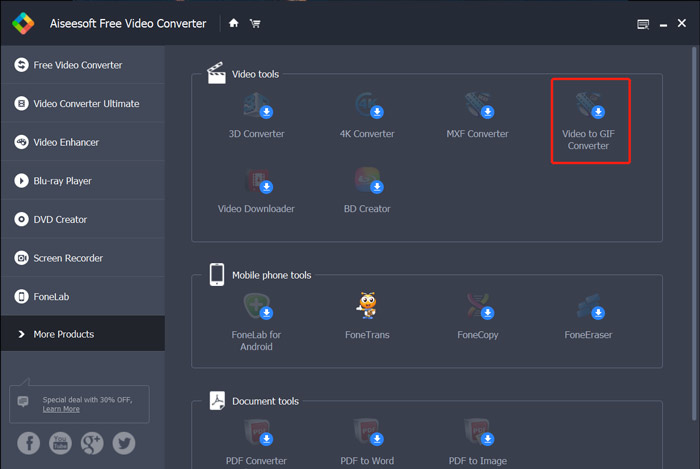
2. lépés. Most láthatja, hogy a Video to GIF Converter megjelenik a képernyőn. Kattintson Fájl hozzáadása importálni a konvertálni kívánt videót GIF -re.
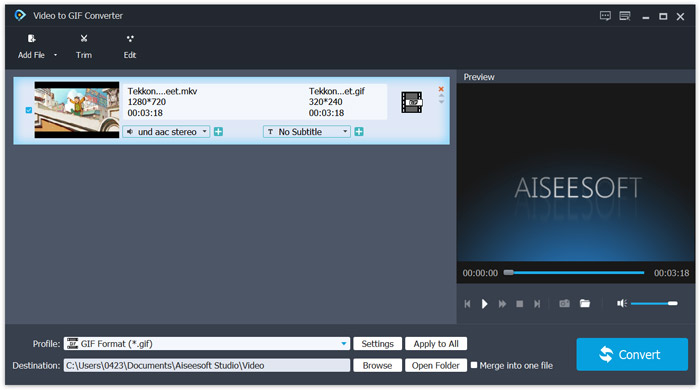
3. lépés Rákattinthat Beállítások gomb mellett Profil a különböző kimeneti GIF -beállítások testreszabásához. Például beállíthatja a felbontást, a bitrátát, a kódolót, a képsebességet és még sok mást. Kattints a rendben gombra a módosítások mentéséhez.
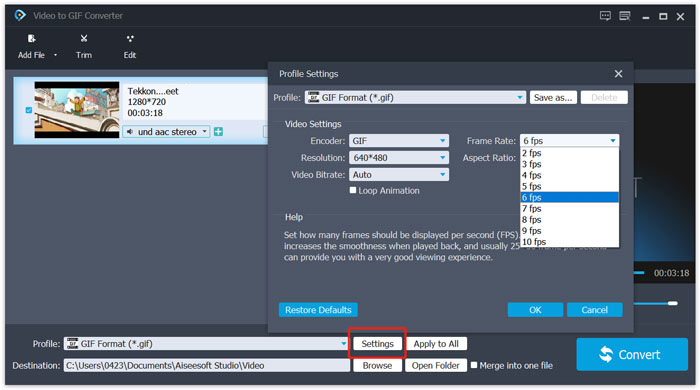
4. lépés Most visszatér a kezdőablakhoz. Itt rákattinthat Alakítani gombot a GIF létrehozásának megkezdéséhez.
Hozzon létre GIF képeket
Ha sok képfájlja van, és egyetlen GIF -fájlként szeretné létrehozni, próbálja ki az ingyenes online GIF -készítőt, Imgflip Animált GIF készítő. Lehetővé teszi, hogy bármilyen népszerű képformátumban, például JPG és PNG formátumú fényképeket GIF -re alakítson.
1. lépés. Nyissa meg webböngészőit, például az IE -t, a Chrome -ot, a Safarit vagy a Firefoxot, és keresse fel ezt az Animated GIF Maker webhelyet. Amint láthatja, lehetővé teszi a videó ingyenes online konvertálását GIF -re.
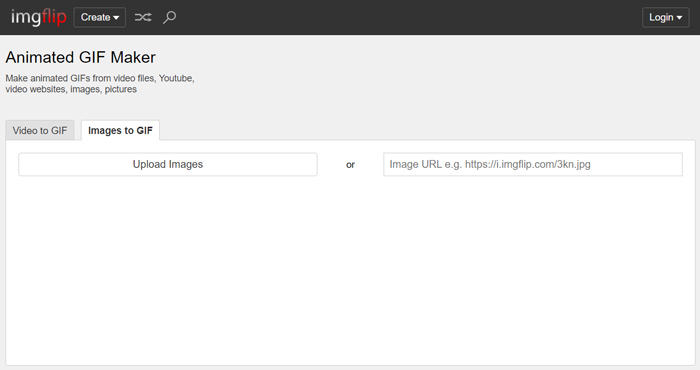
2. lépés. Választ Képek GIF -re majd kattintson Képek feltöltése képfájlok feltöltéséhez. Itt URL -címen keresztül is hozzáadhat képeket. Ezt követően számos lehetőséget kínál a kimeneti GIF fájl testreszabására.
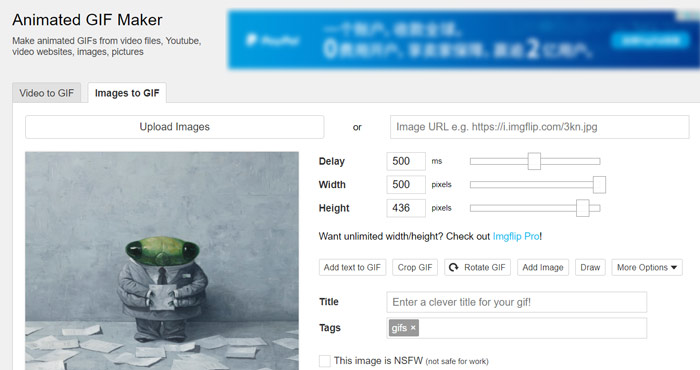
3. lépés Mindezen műveletek után rákattinthat a GIF létrehozása gombra a GIF létrehozásához ezekkel a képekkel.
4. rész: Mi az a GIF?
1. kérdés: Hogyan lehet GIF -eket menteni iPhone és Android telefonokon?
Könnyedén elérheti a különböző GIF fájlokat hordozható iOS és Android eszközén. Ha GIF -fájlt lát valamilyen közösségi alkalmazásban, érintse meg és tartsa lenyomva, amíg meg nem jelenik a letöltés/mentés kérése. Ezután egyszerűen érintse meg a Mentés lehetőséget, hogy elmentse azt a Camera Roll mappába vagy a Photos alkalmazásba.
2. kérdés: A VLC Media Player képes lejátszani a GIF fájlokat?
A VLC Media Player nem támogatja a GIF lejátszást. Amikor betölt egy GIF fájlt a VLC -be, az csak statikus képként nyithatja meg.
3. kérdés: Meddig tarthatnak a GIF -ek?
A piacon kínált sok GIF készítőalkalmazással kényelmesen létrehozhat egy nagy GIF -fájlt, ameddig csak akar, különösen akkor, ha videót konvertál GIF -re. De sok közösségi alkalmazásban és online webhelyen a GIF -fájlok feltöltése vagy megosztása meghatározott időtartamra, például 15 másodpercre korlátozódik. Eközben a GIF fájlméretnek is vannak bizonyos korlátozásai. Javasoljuk, hogy 10 MB -nál kisebb GIF -fájlt küldjön.
Következtetés
Mi az a GIF? Miután elolvasta ezt a bejegyzést, remélhetőleg jobban megérti a GIF formátumot és annak használatát. Részletes útmutatót kaphat a GIF -ek lejátszásáról és létrehozásáról. Más formátumú videókat is konvertálhat, például AVI - GIF könnyen.



 Video Converter Ultimate
Video Converter Ultimate Screen Recorder
Screen Recorder



